
Análisis detallado de la mejor copia de seguridad de Android sin root

¿Existe una aplicación de respaldo perfecta? Respalda TODO, pero no necesita root.
- De los foros Android
Hay muchísimos datos en tu teléfono o tableta Android , y tienes la gran responsabilidad de protegerlos para que no Android pierdan. Aunque parte de los datos se sincronizan automáticamente con tu cuenta de Google para realizar copias de Android , todavía hay algunos archivos que requieren una copia de seguridad manual.
Sin embargo, muchos usuarios Android necesitan rootear sus Android antes de poder hacer una copia de seguridad. ¿Qué pasa si no has rooteado tu Android o no quieres hacerlo? No te preocupes; en este artículo te mostraremos las 8 mejores copias de seguridad Android sin root.
Si puedes hacer una copia de seguridad de tu teléfono Android con un solo clic sin root, ¿te animas a probarlo? Entonces puedes usar Coolmuster Android Backup Manager , una herramienta eficiente para hacer copias de seguridad y restaurar Android . Con ella, puedes transferir tus datos Android a tu ordenador para hacer una copia de seguridad y restaurarlas fácilmente en cualquier dispositivo Android . Además, los datos restaurados no afectarán a tus archivos actuales.
Descripción general de Coolmuster Android Backup Manager
Siga estos pasos para usar Coolmuster Android Backup Manager para realizar una copia de seguridad de su teléfono Android sin root:
01 Una vez que haya instalado esta aplicación de copia de seguridad Android en su computadora, ábrala.
02 Puedes conectar tu teléfono Android a la computadora por USB o Wi-Fi. Una vez conectado, verás la siguiente interfaz. Accede al módulo "Copia de seguridad".

03 Se mostrarán todos los datos de tu teléfono. Selecciona el tipo de datos que quieres respaldar, haz clic en "Explorador" para seleccionar la ubicación y, finalmente, haz clic en "Copia de seguridad" para iniciar la copia de seguridad.

Nota: Este software solo permite seleccionar la categoría de datos de copia de seguridad, pero no datos específicos. Si desea respaldar contenido específico, como fotos o mensajes de texto, consulte la siguiente herramienta.
Tutorial en vídeo
A diferencia de Coolmuster Android Backup Manager , Coolmuster Android Assistant no solo permite realizar copias de seguridad y restaurar categorías de datos con un solo clic, sino que también permite respaldar datos específicos. Además, los usuarios pueden administrar los datos de sus teléfonos Android directamente desde sus computadoras. Si busca un programa completo de gestión Android , puede elegir este.
Aspectos destacados de Coolmuster Android Assistant
¿Cómo hacer una copia de seguridad de un teléfono Android sin root? A continuación, el tutorial completo:
Realizar copias de seguridad selectivas
01 Después de instalar y ejecutar el software, podrá acceder a Coolmuster Android Assistant en su computadora.

02 Al conectar su teléfono a su computadora, ya sea a través de Wi-Fi o un cable de datos, encontrará la siguiente interfaz luego de una conexión exitosa.

03 Vaya al módulo "Mi dispositivo", donde encontrará todos los tipos de datos de su teléfono a la izquierda. Haga clic en el tipo de datos específico que desea respaldar y luego seleccione los elementos individuales que desea incluir en la copia de seguridad. Finalmente, haga clic en "Exportar" para guardar los datos seleccionados en su computadora.

Copia de seguridad con 1 clic
Una vez conectado el dispositivo, acceda al módulo "Super Toolkit" y seleccione "Copia de seguridad". Elija los tipos de datos que desea respaldar y, finalmente, haga clic en "Copia de seguridad" para iniciar el proceso.

Tutorial en vídeo
Google Drive es otra de las mejores opciones para hacer copias de seguridad Android sin root. Es un excelente servicio de almacenamiento en la nube de Google que permite a los usuarios hacer copias de seguridad de archivos en la nube sin necesidad de rootear. Admite archivos como fotos, vídeos, documentos y más.

Ventajas
* Google Drive es una plataforma de almacenamiento en línea donde los usuarios pueden administrar fácilmente sus archivos sin preocuparse por la complejidad de las operaciones con los documentos.
* Google Drive ofrece 15 GB de espacio de almacenamiento gratuito.
* Google Drive proporciona herramientas de copia de seguridad automática de escritorio para Mac y Windows , lo que hace que la copia de seguridad de datos sea más cómoda.
Contras
* Los 15 GB de espacio libre en Google Drive se comparten con Google Documents, Google Photos y Gmail, lo que significa que si tu espacio de uso de Gmail es grande, el espacio disponible para Drive se reducirá.
G Cloud Backup es la mejor opción para copias de seguridad Android sin root, ya que ofrece una solución automatizada de copias de seguridad en la nube. Los usuarios pueden elegir el tipo de datos que desean respaldar y programar las copias de seguridad automáticas. Esta aplicación garantiza que los datos del usuario permanezcan seguros e intactos incluso en caso de pérdida o daño del dispositivo.

Ventajas
* G Cloud Backup proporciona espacio de almacenamiento ilimitado.
* Los usuarios pueden agregar múltiples dispositivos a una sola cuenta, lo que facilita la gestión de copias de seguridad para diferentes dispositivos.
* Los usuarios pueden establecer planes de respaldo según sus propias necesidades.
* G Cloud Backup utiliza una potente tecnología de cifrado para proteger la seguridad de los datos del usuario.
Contras
* G Cloud Backup solo admite copias de seguridad de dispositivos móviles y no tiene aplicaciones de escritorio.
* Actualmente, G Cloud Backup no es compatible con dispositivos móviles Windows y Linux.
Swift Backup es una aplicación relativamente moderna y versátil que permite a los usuarios realizar copias de seguridad de diversos tipos de datos Android sin root. Si bien funciones avanzadas como las copias de seguridad de datos de aplicaciones requieren root, muchas funciones esenciales, como SMS, registros de llamadas, fondos de pantalla y APK, se pueden respaldar sin rootear el dispositivo. Además, se integra bien con los servicios en la nube más populares, lo que la convierte en una herramienta flexible para quienes prefieren el almacenamiento en línea.
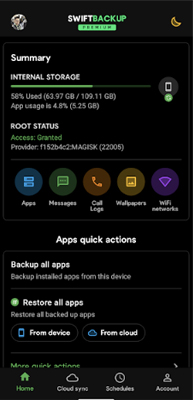
Ventajas
* Admite integración de almacenamiento en la nube para realizar copias de seguridad remotas fácilmente.
* Puede realizar copias de seguridad de una variedad de tipos de datos incluso sin root.
* Interfaz de usuario de diseño material limpia con desarrollo y soporte activos.
* Ofrece programación para realizar copias de seguridad automáticas.
Contras
*La copia de seguridad completa de los datos de la aplicación requiere root o configuración avanzada.
* Configuración más compleja que algunas herramientas de respaldo más simples.
* Algunas funciones están bloqueadas tras una licencia premium (por ejemplo, copias de seguridad ilimitadas en la nube).
Super Backup & Restore es una herramienta de copias de seguridad rápida y con muchas funciones. La mejor app de copias de seguridad Android sin root permite respaldar múltiples tipos de datos, como mensajes de texto, registros de llamadas, contactos, aplicaciones, imágenes y música, lo que permite a los usuarios administrar y proteger fácilmente sus datos móviles.
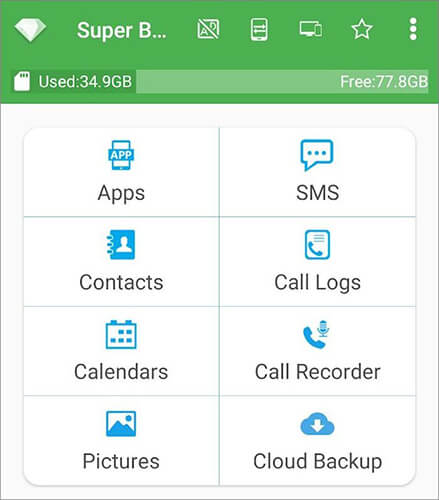
Ventajas
* Este software tiene una rápida velocidad de copia de seguridad y recuperación.
*Esta aplicación permite compartir APK instalados.
* Permite a los usuarios guardar datos de respaldo en una tarjeta SD, lo que facilita la migración y recuperación de datos.
Contras
* A partir de Android M 6.0, las aplicaciones de terceros no pueden acceder ni realizar copias de seguridad de los datos de marcadores.
* Si los usuarios usan las aplicaciones Task Killer o Memory Cleanup, deben agregar Super Backup & Restore a la lista blanca o ignorarla. De lo contrario, la función de copia de seguridad automática podría no funcionar correctamente.
Copia de Seguridad y Restauración de Aplicaciones es una herramienta que permite realizar copias de seguridad de aplicaciones y archivos APK sin necesidad de root. Permite realizar copias de seguridad y recuperar archivos por lotes, y los usuarios pueden compartir fácilmente las copias de seguridad con otros. Es una práctica herramienta de copia de seguridad y recuperación de aplicaciones Android , especialmente ideal para quienes desean administrar fácilmente sus aplicaciones móviles.
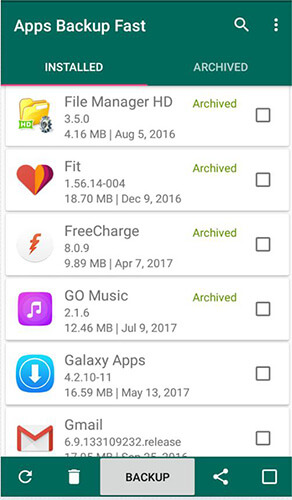
Ventajas
* Además de realizar copias de seguridad en el almacenamiento interno del teléfono o en la tarjeta SD, los usuarios también pueden optar por guardar los archivos de copia de seguridad en el almacenamiento en la nube, logrando así sincronización y acceso a datos entre dispositivos.
* Cuando es necesario restaurar una aplicación, los usuarios pueden recuperar rápidamente la aplicación previamente respaldada a través de App Backup & Restore, ahorrando tiempo en reinstalación y configuración.
Contras
* Aunque App Backup & Restore es una aplicación gratuita, contiene publicidad y requiere pago para eliminarla.
* Aunque la aplicación se centra en la copia de seguridad y recuperación de aplicaciones, es posible que no admita otros tipos de copia de seguridad de datos, como SMS, fotos o vídeos.
Easy Backup & Restore es una potente aplicación de copia de seguridad y recuperación sin root, diseñada específicamente para usuarios Android . Puedes respaldar otros datos, como aplicaciones, contactos, mensajes de texto, historial de llamadas y marcadores, en una tarjeta SD.
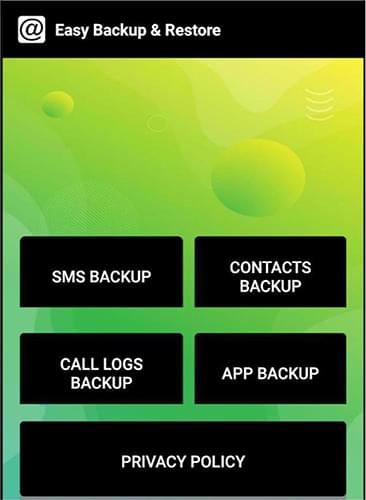
Ventajas
* La mejor aplicación de copia de seguridad Android sin root puede ver el historial de copias de seguridad anteriores.
* Puede mostrar la cantidad de SMS/contactos/registros/marcadores.
Contras
*Tiene anuncios.
Existen muchas aplicaciones de copia de seguridad Android sin root, lo que puede confundir a la gente. Al leer este artículo, comprenderá las mejores opciones comunes para realizar copias de seguridad Android sin root. Puede elegir el software adecuado según sus necesidades. Por ejemplo, si solo busca una herramienta de copia de seguridad eficiente, Coolmuster Android Backup Manager puede satisfacer sus necesidades. Pero si también desea organizar sus archivos en su computadora y realizar copias de seguridad selectivas de sus datos Android , necesitará Coolmuster Android Assistant .
Artículos relacionados:
Cómo hacer una copia de seguridad de un teléfono Android antes de rootearlo [3 opciones]
Alternativa a Titanium Backup: las 7 mejores opciones para hacer copias de seguridad Android
Los 11 mejores gestores Android para PC: gestiona tu smartphone Android en PC (actualizado)





